9 najboljših načinov, kako popraviti, da Facebook Messenger ne pošilja slik
Miscellanea / / February 22, 2022
Facebook Messenger integrira sporočila s Facebooka in Instagrama. Zato ga ljudje uporabljajo, da ostanejo v stiku s prijatelji in družino. Vendar pa vam lahko Messenger včasih povzroči težave. Včasih aplikacija ne more poslati sporočil ali pošljite slike iz galerije. Če trpite zaradi slednjega, obstaja nekaj načinov za odpravo težave.

1. Preverite velikost medija
Facebook Messenger omejuje največjo velikost priloge na 25 MB. To velja za zvok, video, slike in datoteke. S sodobnimi pametnimi telefoni, ki imajo 108 MP kamere, je precej enostavno posneti slike z več kot 25 MB.
Preverite velikost slike, ki jo poskušate dati v skupno rabo v Messengerju. Se sprašujete, kako? Preberite naš namenski prispevek na kako preveriti velikost slike na iPhonu.
Če imate opravka z velikimi predstavnostnimi datotekami, imate tukaj dve možnosti. Datoteko lahko stisnete in zmanjšate celotno velikost slike ali uporabite aplikacije, kot je Telegram, ki ponujajo do 2 GB podpore za nalaganje medijev v pogovorih.
2. Omogoči mobilne podatke za Messenger (iPhone)
Včasih lahko onemogočite dovoljenje za prenos mobilnih podatkov v iPhone, da zmanjšate porabo podatkov. Če ste storili enako za Messenger na iPhoneu, je čas, da ga onemogočite.
Korak 1: Odprite Nastavitve v iPhonu.
2. korak: Pomaknite se navzdol do Messengerja.

3. korak: Omogoči preklop mobilnih podatkov.

3. Onemogoči način varčevanja s podatki Messenger (Android)
Aplikacija Messenger za Android vam omogoča, da omogočite način varčevanja s podatki, da zmanjšate porabo mobilnih podatkov. Če imate težave, ker Messenger ne pošilja slik, lahko uporabite spodnje korake in onemogočite način varčevanja s podatki v Messengerju.
Korak 1: Odprite Messenger na Androidu.
2. korak: Dotaknite se profilne slike na vrhu.
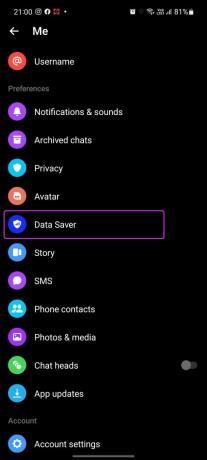
3. korak: Izberite meni Varčevanje s podatki in onemogočite možnost.

4. Dajte ustrezna dovoljenja
Večina uporabnikov za pošiljanje slik uporablja privzeto možnost galerije v Messengerju. Med nastavitvijo bo Messenger na iPhone in Android zahteval dovoljenje za dostop do shranjenih slik v telefonu. Če ste zavrnili dovoljenje, se bo Messenger soočil s težavami pri dostopu do fotografij v vašem telefonu.
Čas je, da Messengerju omogočite medijsko dovoljenje za iPhone in Android.
Dovoljenja za iPhone
Korak 1: Odprite Nastavitve in pojdite v meni Messenger.

2. korak: Izberite Fotografije in tapnite Vse fotografije, da omogočite dostop do medijev.

Dovoljenja za Android
Korak 1: Dolgo tapnite ikono aplikacije Messenger in odprite meni z informacijami o aplikaciji.
2. korak: Pojdite na Dovoljenja za aplikacije in izberite Datoteke in mediji.

3. korak: Izberite možnost Dovoli dostop samo do medijev.

5. Force Stop Messenger (Android)
Aplikacijo Messenger v Androidu lahko prisilno ustavite in začnete iz nič. Znova zaganjate aplikacijo Messenger, da odpravite težave.
Korak 1: Dolgo pritisnite ikono aplikacije Messenger in odprite meni z informacijami o aplikaciji.

2. korak: Dotaknite se Force stop na dnu in pripravljeni ste.

6. Počisti predpomnilnik Messengerja (Android)
Ta trik velja za izkušene uporabnike Messengerja. Sčasoma ste morda zataknili Messenger s preveč podatkov iz predpomnilnika. Začutili boste Messenger zamik tudi Sledite spodnjim korakom, da počistite predpomnilnik Messengerja v sistemu Android.
Korak 1: Odprite meni z informacijami o aplikaciji Messenger (glejte zgornje korake).
2. korak: Pojdite v meni Shramba.
3. korak: Dotaknite se možnosti Počisti predpomnilnik na dnu.

7. Naj bo aplikacija Messenger odprta (iPhone)
Ko se ukvarjate z velikimi predstavnostnimi datotekami na Messengerju iPhone, boste morda morali med postopkom pošiljanja slike ohraniti aplikacijo odprto.
Če pomanjšate aplikacijo v ozadju, lahko iOS začasno zaustavi dejavnosti v ozadju in še naprej se boste soočali s težavo, da Messenger ne pošilja slik.
8. Preverite stanje Messengerja
Facebooku niso tuje izpadi sistema. Če ima družabno omrežje težak dan, se boste še naprej soočali s težavami z aplikacijo Messenger.
Lahko greš na Detektor padca in potrdite težavo. Drugi se morda soočajo z enako težavo kot vi.
9. Posodobite aplikacijo Facebook Messenger
Uporaba zastarele gradnje Messengerja lahko pri vsakodnevni uporabi povzroči napake in napake. Najnovejšo različico Messengerja morate namestiti iz trgovine Play ali App Store.
Pošlji predstavnost v Messengerju
Če Facebook Messenger ne pošilja slik, lahko uporabite druge možnosti za skupno rabo predstavnostnih datotek. Lahko prekine komunikacijski tok, če uporabljate več aplikacij za besedilo in medije. Uporabite zgornje trike, odpravite težavo in nadaljujte z uporabo Messengerja.
Če v Messengerju delite zasebne ali zaupne medije, uporabite skrivni pogovor funkcijo v aplikaciji.
Nazadnje posodobljeno 21. februarja 2022
Zgornji članek lahko vsebuje pridružene povezave, ki pomagajo podpirati Guiding Tech. Vendar to ne vpliva na našo uredniško integriteto. Vsebina ostaja nepristranska in pristna.

Napisal
Parth je pred tem delal pri EOTO.tech in je pokrival tehnične novice. Trenutno kot samostojni delavec pri Guiding Tech piše o primerjavi aplikacij, vadnicah, programskih nasvetih in zvijačah ter se poglobi v platforme iOS, Android, macOS in Windows.



